[ИСПРАВЛЕНО] Нет возможности очистить корзину в Windows 10
Summary: Статья ниже поможет пользователям преодолеть нет возможности очистить корзину в Windows 10 и восстановить потерянные файлы из корзины с помощью Восстановление данных BitWar!
Table of Contents
Понимание, что в Windows нет возможности очистить корзину
У каждого пользователя будет корзина на своем ПК с Windows, поскольку это приложение используется для хранения нежелательных данных или файлов. Однако некоторые пользователи жаловались на то, что опция «Пустая корзина» недоступна, поскольку мы разделяем одну из связанных проблем ниже:
«Вчера вечером я удалил все ненужные файлы из папки загрузок в Windows 10, а затем, щелкнув правой кнопкой мыши значок корзины, я обнаружил, что параметр« Пустая корзина »неактивен, и я не мог нажать на Это. Я могу удалить все файлы из корзины, только зайдя в приложение и удалив все оттуда. Как я могу исправить эту ошибку корзины? »
Предположим, что вы столкнулись с проблемой корзины, описанной выше, вам нужно будет следовать приведенным ниже решениям, чтобы ее решить.
Практические решения для исправления Нет возможности очистить корзину
Исправление 1: восстановить настройки Windows по умолчанию
Эта проблема может возникнуть из-за изменений системы, внесенных пользователями ранее, поэтому вам нужно будет выполнить следующие шаги, чтобы вернуться к настройкам Windows по умолчанию.
Step 1: Restart your computer and right-click on Desktop.
Step 2: Choose Personalize and click on the Темы section.
Step 3: Choose the Настройки значка рабочего стола under the Связанные настройки из меню справа.
Step 4: Choose the Корзина and choose to Сброс настроек.
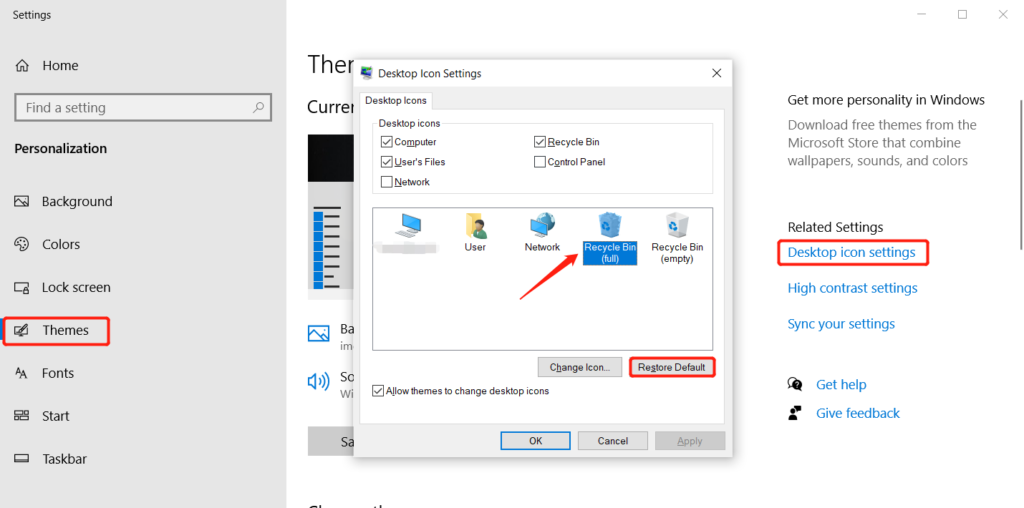
Если описанные выше действия не могут решить проблему с корзиной, вы можете попробовать следующие решения ниже.
Исправление 2: настройки Windows
Помимо щелчка правой кнопкой мыши по корзине, чтобы очистить корзину, вы можете очистить корзину в настройках Windows.
Step 1: Right-click Windows запустите и нажмите Система.
Step 2: Select Место хранения and click on Временные файлы.
Step 3: Отметьте Пустая мусорная корзина and click Remove files чтобы очистить корзину.
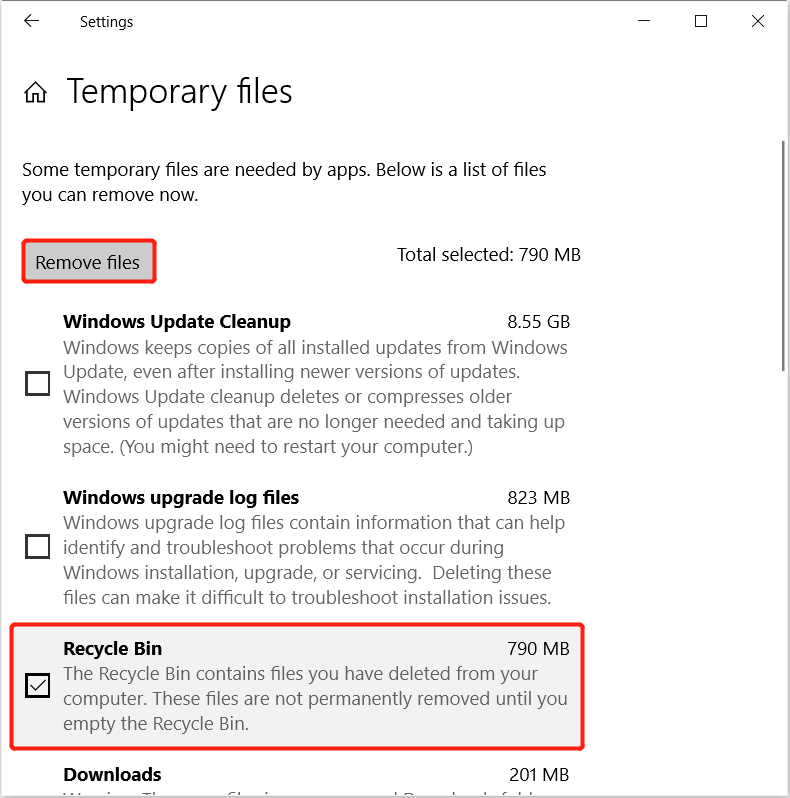
Исправление 3: Командная строка
Step 1: Click Wins + S to open the Search menu.
Step 2: Type: command prompt в меню поиска и не забудьте run it as administrator.
Step 3: Type in the command: rd / s / q C: \ $ Recycle.bin and press Enter.
Step 4: Дождитесь завершения процесса и перезагрузите компьютер, чтобы проверить, устранена ли проблема с корзиной.
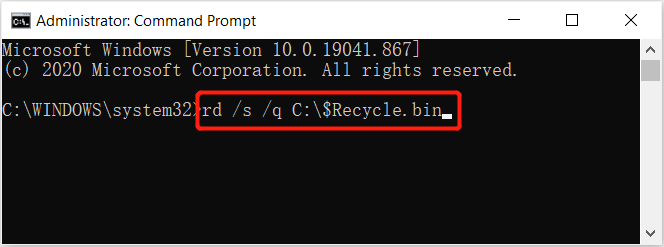
Предположим, что команда не работает, введите другую команду: sfc / scannow and press Enter. Средство проверки системных файлов проверит ваш компьютер и исправит ошибки на диске.
Восстановить удаленные файлы из корзины
Если вы случайно удалили некоторые важные файлы со своего компьютера, и они исчезли после очистки корзины, не паникуйте, вы можете использовать Bitwar Data Recovery Software восстановить потерянные данные.
Это лучший инструмент для восстановления данных для Windows, потому что он может извлекать файлы разных типов как с внутренних, так и с внешних устройств хранения в операционных системах Windows или Mac!
Step 1: Download and Install the data recovery software on Windows from Bitwarsoft Download Center.
Step 2: Choose the partition из списка и щелкнитеNext.

Step 3: Select the Scan Mode and click Next.

Step 4: Choose the file types you want to recover and click Next.

Step 5: Preview the scan results and click the Recover кнопку, чтобы восстановить потерянные данные из корзины.

Исправить корзину!
Когда вы столкнулись нет возможности очистить корзину в Windows снова, не забудьте следовать приведенным выше практическим решениям, чтобы исправить это как можно скорее, чтобы предотвратить дальнейшие потери, и в случае, если вы случайно удалили важные данные из корзины, используйте Восстановление данных BitWar восстановить утерянные данные обратно!
Previous Article
5 лучших решений для устранения проблемы с драйвером Резюме: статья ниже поможет пользователям решить, что в Windows 10 нет возможности очистить корзину ...Next Article
4 Effective Solutions To Fix The Directory Name Is Invalid Error Резюме: статья ниже поможет пользователям решить, что в Windows 10 нет возможности очистить корзину ...
About Bitwar Data Recovery
3 Steps to get back 500+ kinds of deleted, formatted or lost documents, photos, videos, audios, archive files from various data loss scenarios.
Learn More
